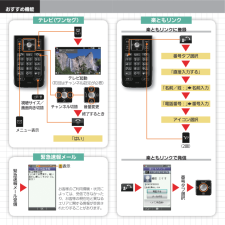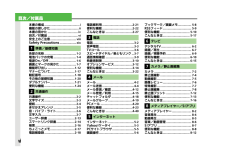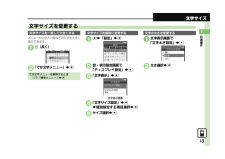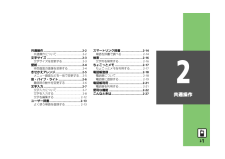Q&A
取扱説明書・マニュアル (文書検索対応分のみ)
"サイズ" 一致するキーワードは見つかりませんでした。
"サイズ"50 - 60 件目を表示
おすすめ機能テレビ(ワンセグ)楽ともリンク楽ともリンクに登録番号タブ選択「直接入力する」テレビ起動(初回はチャンネル設定が必要)「名前/姓:」S名前入力視聴サイズ/画面向き切替チャンネル切替音量変更「電話番号:」S番号入力終了するときアイコン選択メニュー表示「はい」(2回)緊急速報メール楽ともリンクで発信表示緊急番速号報タ信受ルーメお客様のご利用環境・状況によっては、受信できなかったり、お客様の現在地と異なるエリアに関する情報が受信されたりすることがあります。択選ブ
vi目次/付属品本書の構成..........................................i機能の探しかた..................................ii本書の見かた....................................iv目次/付属品....................................vi安全上のご注意...............................viiiSafety Precautions ....................xix各部の名称......................................1-2電池パックの充電...........................1-4電源On/Off.................................1-6画面とマークの見かた....................1-7機能呼び出し................................1-12マナーについて.............................1-...
1-16機能呼び出し準備/基礎知識1シンプルメニューに設定すると、基本的な機能だけが表示されるようになります。.画面に表示される文字が太くなり、文字サイズも「大」に設定されます。.時計/カレンダー表示が「時計(大)」に設定されます。■シンプルメニューで使用できる機能.シンプルメニュー設定中は、待受画面でできるボタン操作が一部無効になります。1 &(長く)2 「シンプルメニュー」S%基本的な機能だけを利用する(シンプルメニュー)シンプルメニューのはたらきメール受信ボックス、新規作成、下書き、デコレメールテンプレート、送信済みボックス、未送信ボックス、SMS新規作成電話機能電話帳、新規登録、通話履歴、簡易留守再生、簡易留守設定、留守番電話再生、オーナー情報、楽ともリンク、スピードダイヤル/メールカメラ静止画撮影、動画撮影、バーコードリーダー、名刺読み取り、ラクラク瞬漢ルーペ、画像レビュー便利機能アラーム、カレンダー、プロフィール交換、電卓、緊急速報メール、壁紙・着信音、スマートリンク辞書、メモ帳、ダブルナンバー設定、メニュー切替データフォルダ─テレビ─シンプルメニューを設定するシンプルメニューで利用できない機能を...
1-13機能呼び出し準備/基礎知識11 % .メインメニューが表示されます。2 gで機能/項目選択S%.選んだ機能が実行されたり、項目内のメニューが表示されます。.項目内のメニューが表示されたときは、eで項目を選び、%を押します。メインメニューの使いかたメインメニューから機能を選ぶタブについて.その画面や項目に複数の画面/項目があるときは、「タブ」が表示されます。タブの切替はfで行います。1つ前の画面に戻るとき.$を押します。確認操作などが必要なこともあります。待受画面に戻るとき."を押します。確認操作などが必要なこともあります。シンプルメニューについて.メインメニューに基本的な機能だけが表示されるようになる機能です。文字サイズも大きくなり、初心者の方でも簡単にお使いいただけます。タブメインメニュー項目についてメールメールを利用します。Yahoo! インターネットにアクセスします。S!アプリゲームなどのアプリを利用します。ニュース/エンタメ情報ツールを利用します。カメラ静止画や動画を撮影します。メディア音楽や動画を再生します。ツール便利な機能を利用します。データフォルダ静止画などのデータを確認します。カレンダ...
2-3共通操作2文字サイズメニューや文字入力時などの文字を大きく表示できます。1 &(長く)2 「でか文字メニュー」S%1 %S「設定」S%2 音・表示設定画面で「ディスプレイ設定」S%3 「文字表示」S%文字表示画面4 「文字サイズ設定」S%S個別設定する項目選択S%5 サイズ選択S%1 文字表示画面で「文字太さ設定」S%2 太さ選択S%文字サイズを変更する文字サイズを一括して大きくするでか文字メニューを解除するとき2で「標準メニュー」S%文字サイズを個別に変更する 文字の太さを変更する
2-4共通操作2壁紙1 %S「設定」S%S音・表示設定画面で「ディスプレイ設定」S%2 「壁紙」S%壁紙設定画面3 フォルダ選択S%4 画像選択S%.データによっては、設定できないことがあります。.3で「固定データ」を選んだときは、操作が終了します。.eで画像の拡大縮小、Bで回転が行えます。5 % 待受画面に複数の画像をスライド表示できます。.フォルダやデータによっては、設定、表示できないことがあります。1 壁紙設定画面で「スライド壁紙」S%2 「フォルダ設定」S%3 「ピクチャー」/「デジタルカメラ」S%4 フォルダ選択S%S「このフォルダを設定」S% .フォルダがないときは、フォルダを選び%を押す必要はありません。待受画面の画像を変更する画面サイズ以外の画像を選んだとき4のあと表示方法選択S%S%,「センタリング」を選んだときは、eで画像の拡大縮小、Bで回転が行えます。インターネットで入手するとき3で「Y!ケータイで探す」S%,以降は、利用規約などの内容を十分に確認しながら、画面の指示に従って操作してください。利用期間に制限のある画像を選ぶと.確認画面が表示されます。このときは、次の操作を行います。「はい...
2-12共通操作共通操作..............................................2-2共通操作について................................ 2-2文字サイズ..........................................2-3文字サイズを変更する......................... 2-3壁紙.....................................................2-4待受画面の画像を変更する................. 2-4きせかえアレンジ................................2-5メニュー画面などを一括で変更する... 2-5音・バイブ・ライト............................2-6着信時の動作を変更する..................... 2-6文字入力..............................................2-7文字入力について...........................
2-23共通操作2便利な機能■文字変換■共通(本機搭載辞書/ネット辞書)入力した文字列から変換候補を予測しない[近似予測]文字入力画面でBS「入力/変換設定」S%S「近似予測」S%S「Off」S%入力した単語から次の変換候補を予測しない[連携予測]文字入力画面でBS「入力/変換設定」S%S「連携予測」S%S「Off」S%確定した単語から次の変換候補に絵文字を表示しない[絵文字連携]文字入力画面でBS「入力/変換設定」S%S「絵文字連携」S%S「Off」S%.マイ絵文字は表示されます。パーソナル予測モードをあらかじめ設定したい[パーソナル予測切替 ]文字入力画面でBS「入力/変換設定」S%S「パーソナル予測切替」S%S設定項目選択S%ワイルドカード入力を無効にしたい[ワイルドカード入力 ]文字入力画面でBS「入力/変換設定」S%S「ワイルドカード入力」S%S「Off」S%ユーザー辞書ユーザー辞書に登録した単語を削除したい[単語削除]%S「設定」S%Sf「本体・メモリカード」S「ユーザー辞書」S%S「登録単語リスト」S%S単語選択SBS「はい」S%スマートリンク辞書文字サイズを変更したい[文字サイズ設定]~SBS...
4-13メール受信/確認メⅠル4■メールの種類/状態※SMSやPCメールのときは、メールの種類を表すマークも表示されます。.(を押すと前(リスト画面で1つ上)のメール、#を押すと次(リスト画面で1つ下)のメールが確認できます。1 メッセージ画面でA.元のメールが引用されています。(SMS、デコレメールは除く)2 返信メール作成SAS送信開始メール画面の見かたリスト画面の見かた未読 メッセージ続きあり既読 未読配信レポート送信済 添付あり送信失敗 保護返信済 優先度(高)転送済 優先度(低)送信予約USIMカード内SMSメールの種類/状態送信元/送信先メールの内容(下記参照)メッセージ画面の見かた文字サイズを変更するとき【メッセージ画面】3(長く):拡大/1(長く):縮小送信元/送信先送受信日時メールの内容件名(SMSを除く)メールを返信する複数の宛先があるメールに返信するとき1のあと「差出人へ返信」/「全員へ返信」S%S2メール返信アシスト辞書について.本文入力時は、元の受信メールに使われているカタカナや英数字の単語が優先的に変換候補として表示されます。自動返信設定について.あらかじめ指定したモード(マナーモ...
2-8共通操作2文字入力漢字(ひらがな)モードで、「すずき」と入力する方法を例に説明します。1 333(す)SdS333(す)S((ず)S22(き)2 %(確定)漢字(ひらがな)モードで入力した「すずき」を「鈴木」に変換します。1 「すずき」と入力.ひらがなを1文字入力するたびに、入力した文字で始まる変換候補が表示されます。(近似予測変換).このあと&を長く押すたびに、予測変換がスタンダード→硬い表現→軟らかい表現→自動切替の順に切り替わります。(パーソナル予測モード)2 b 3 「鈴木」.変換を取り消すときは、 $ を押します。4 % .文字を確定すると、確定した文字に続くと思われる文字の候補が自動的に表示されます。(連携予測変換)文字を入力するひらがなを入力する 漢字を入力する目的の漢字に変換できないとき.変換中にBまたはAを押すと、文字の区切りを変えて変換できます。,Aをくり返し押すと、近似予測変換を利用しない文字変換ができます。学習した変換候補を削除するときひらがな入力SbS削除する変換候補選択S&(長く)S「はい」S%使いこなしチェック!A ●改行したい●スペースを入力したい●入力履歴を消去したい●...